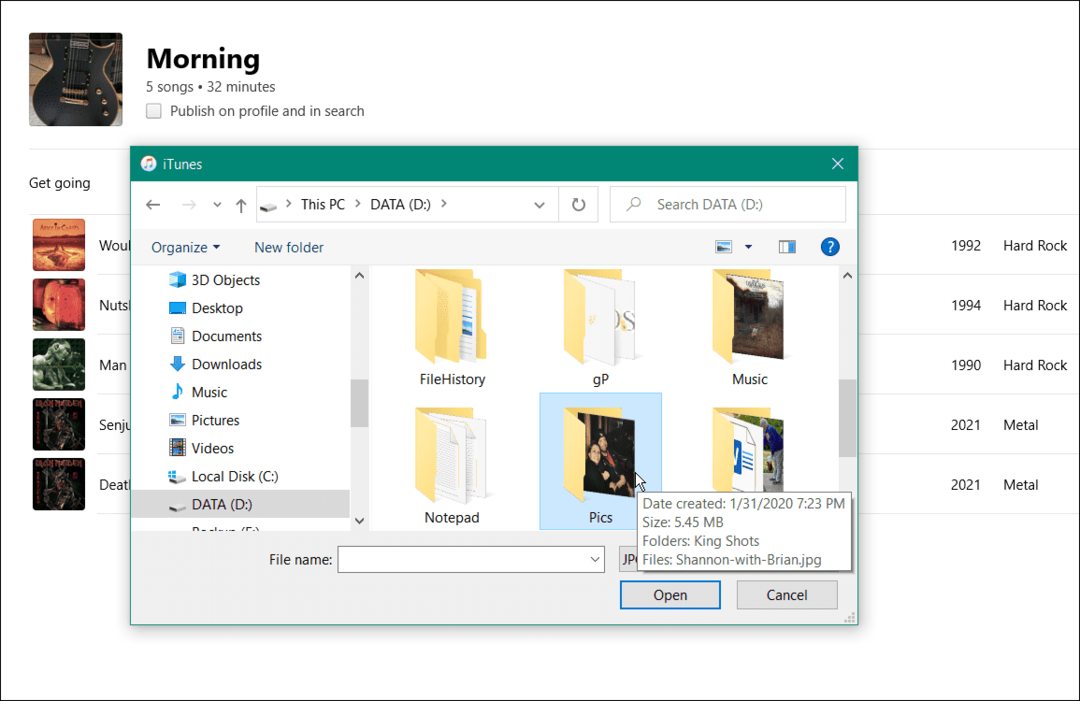Pubblicato
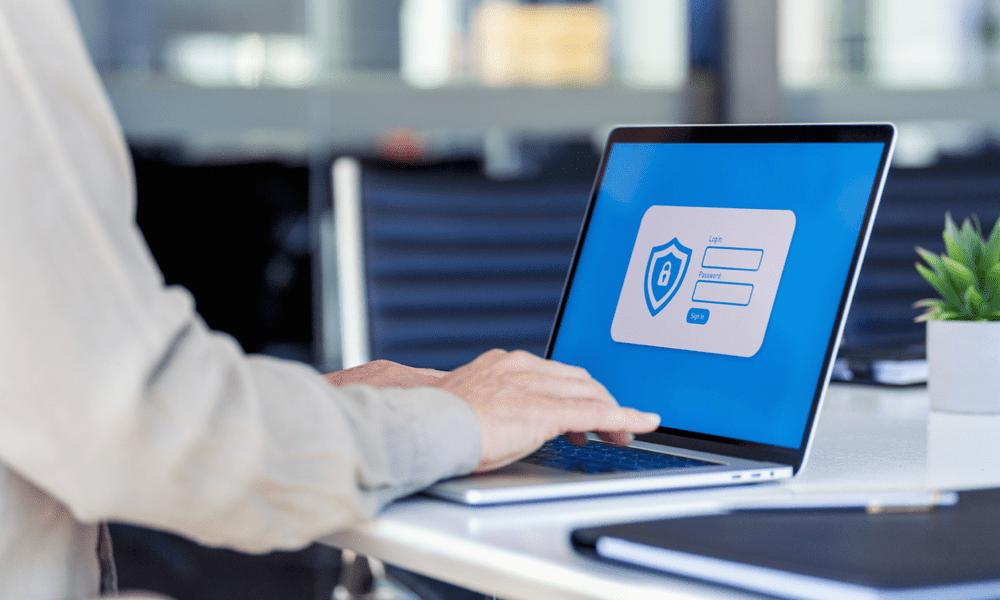
Potresti prendere in considerazione l'esportazione delle tue password di Firefox e il passaggio a un gestore di password di terze parti. Scopri come esportare le password di Firefox qui.
Hai molte password salvate in Firefox? Hai un problema se decidi di passare a un altro browser (o se vuoi spostarti da un dispositivo all'altro senza sincronizzare i tuoi account).
In questa situazione, potresti considerare di esportare le tue password da Firefox. Puoi salvarli come file CSV che puoi archiviare offline o importare in un altro gestore di password. Puoi anche eliminarli da Firefox se non ti servono più.
In questo articolo, ti mostreremo come esportare le password in Firefox utilizzando lo strumento di esportazione delle password integrato. Ti mostreremo anche come utilizzare il file esportato per passare a uno strumento di terze parti come 1Password.
Perché dovresti esportare le tue password di Firefox?
Ci sono diversi motivi per cui potresti voler esportare le tue password di Firefox. Ad esempio, potresti cercare di:
- Eseguire il backup delle password se si perde l'accesso al browser o al dispositivo.
- Passa a un altro browser o gestore di password e importa lì le tue password.
- Stampa le tue password per i tuoi record offline.
- Elimina le password dal browser per motivi di sicurezza.
L'esportazione delle password può aiutarti a gestire i tuoi account online senza fare affidamento su un browser che potresti non voler utilizzare sempre. Tuttavia, dovresti anche fare attenzione con il file esportato. I file CSV non sono crittografati e chiunque può leggerli.
Dovresti archiviare il file in modo sicuro se esporti le password senza importarle successivamente in un gestore di password. Meglio ancora, ti consigliamo di eliminare in modo sicuro il file esportato (on finestre O Mac) dopo averlo utilizzato.
Come esportare le password di Firefox
Il modo più semplice per esportare le password in Firefox è utilizzare la funzione di esportazione integrata di Firefox. Ciò ti consente di gestire gli accessi e le password salvati in un unico file di output CSV che puoi utilizzare altrove.
Per esportare le password utilizzando Firefox, attenersi alla seguente procedura:
- Apri Firefox e fai clic su menù pulsante nell'angolo in alto a destra (l'icona con tre linee orizzontali).
- Dal menu, selezionare Le password.
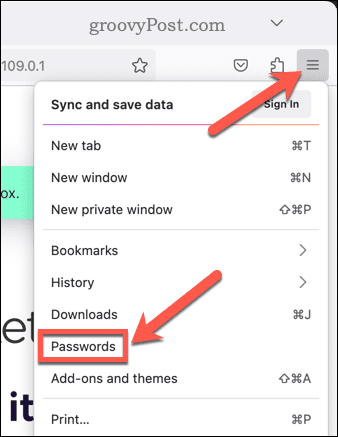
- La pagina del menu di Firefox per i tuoi accessi si aprirà in una nuova scheda. Fai clic sui tre punti menù icona, quindi fare clic su Esporta accessi.
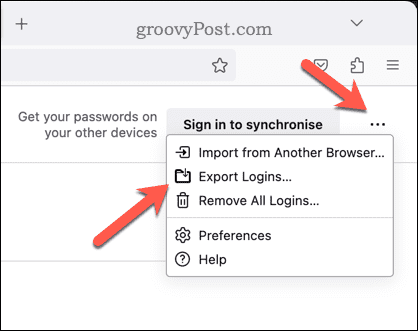
- Firefox ti avviserà che le tue password non saranno crittografate nel file CSV esportato. Se sei felice di procedere, fai clic Esportare.
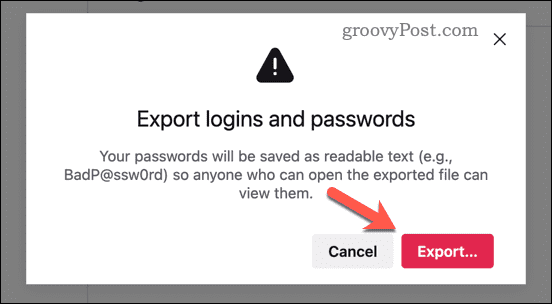
- Scegli una posizione e un nome per il tuo file CSV e fai clic Salva.
Ora dovresti avere un file CSV con tutte le tue password salvate salvate sul tuo PC o Mac. Dovresti spostare o utilizzare il file il più rapidamente possibile, non lasciarlo in giro nella cartella dei download!
Come rimuovere le password esportate da Firefox
Potrebbe valere la pena considerare di rimuovere le password da Firefox dopo questo processo, ma solo Dopo sei sicuro di averli esportati in modo sicuro dal tuo browser.
Per rimuovere tutte le password nel vault delle password di Firefox:
- Apri una nuova finestra di Firefox.
- Clicca il menù icona e selezionare Le password.
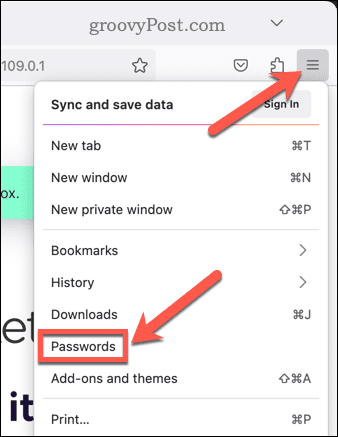
- Nel menu della password di Firefox, fai clic su menù icona nell'angolo in alto a destra.
- Dal menu a tendina, seleziona Rimuovi tutti gli accessi.
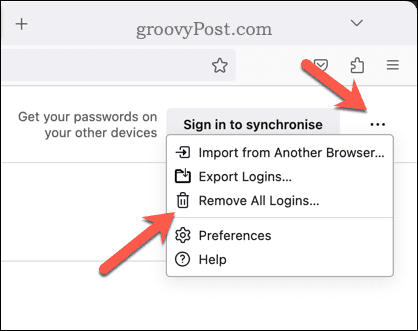
Da lì, segui eventuali istruzioni aggiuntive sullo schermo per completare il processo.
Importa le password di Firefox utilizzando 1Password
Dopo aver esportato le password di Firefox, spostarle dal file CSV in una posizione più sicura è una buona idea. Un buon modo per farlo è utilizzare un gestore di password come 1Password.
1Password è un gestore di password che ti consente di sincronizzare i tuoi accessi e password su tutti i dispositivi. L'uso di 1Password è un modo sicuro ed efficace per gestire le tue password al di fuori del tuo browser web. Le password sono crittografate, con accesso sbloccato utilizzando una password principale o utilizzando dati biometrici (come l'impronta digitale).
Non devi nemmeno perdere l'accesso alle tue password in Firefox. Puoi utilizzare i tuoi accessi salvati in Firefox tramite l'estensione Firefox di 1Password.
Per importare le password di Firefox in 1Password, procedi nel seguente modo:
- Innanzitutto, devi installare l'estensione del browser 1Password per Firefox. Per fare ciò, apri il file Pagina dell'estensione di Firefox per 1Password.
- Clic Aggiungi a Firefox per aggiungere l'estensione.
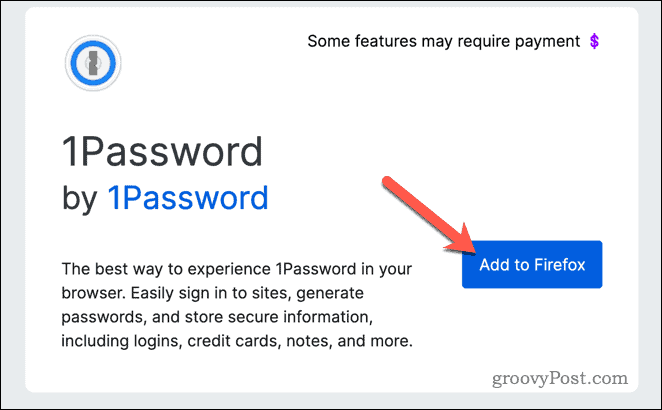
- Una volta installato il componente aggiuntivo, premere il Estensioni icona in alto a destra (l'icona del puzzle) e selezionare 1Password.
- Accedi con le tue credenziali 1Password (o crea un nuovo account ora).
- Quindi, apri il file Sito Web 1Password, accedi con i dettagli del tuo nuovo account, quindi seleziona il tuo caveau.
- Fai clic sul tuo nome nell'angolo in alto a destra e scegli Importare.
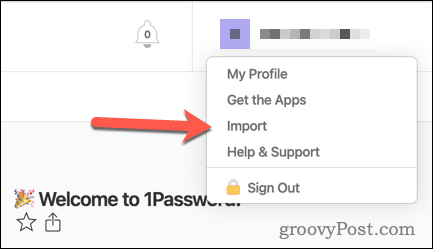
- Quando richiesto, scegli Firefox O Altro.
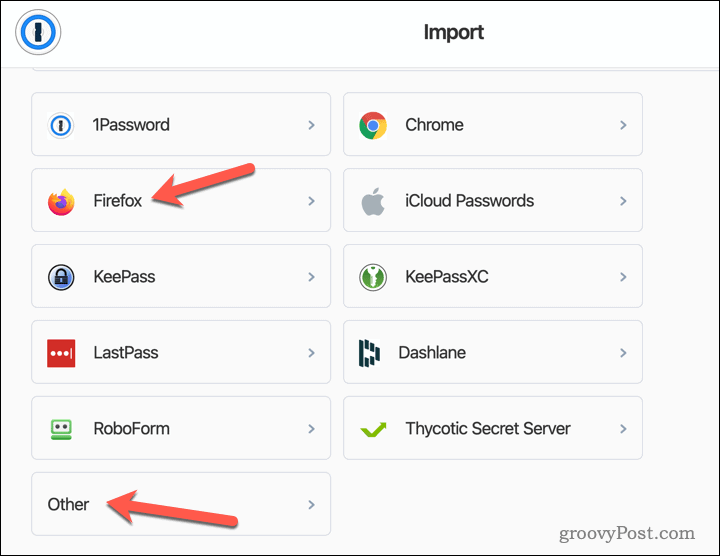
- Clic Seleziona un file dal tuo computer e seleziona il file CSV che hai salvato in precedenza da Firefox.
- Esamina i dati che verranno importati e apporta eventuali modifiche, se necessario.
- Quando sei pronto, fai clic Importare.
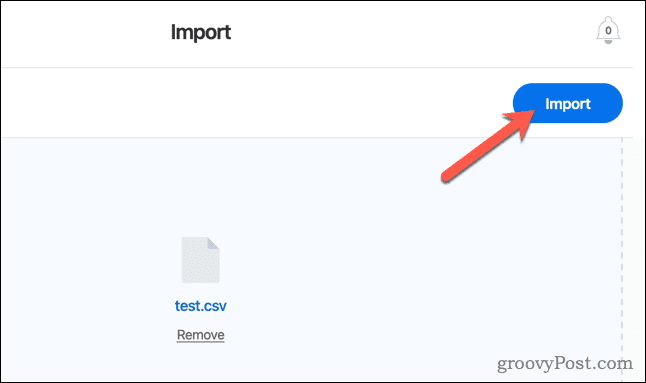
A questo punto, le tue password di Firefox verranno ora importate in 1Password. Puoi accedervi in qualsiasi momento utilizzando l'estensione 1Password. L'estensione ti chiederà automaticamente anche potenziali accessi quando ti trovi su pagine che riconosce dal tuo archivio password.
Gestione delle password di Firefox
Esportare le password in Firefox può aiutarti a mantenere i tuoi account online sicuri e a portata di mano. Puoi utilizzare Firefox per esportarli dal tuo profilo utente, quindi importarli successivamente in un gestore di password come 1Password per tenerli al sicuro.
Usi LastPass invece di 1Password? Suo tempo di mollarlo—il tuo caveau potrebbe essere già stato compromesso dopo una serie di imbarazzanti (e pericolose) violazioni della sicurezza. Se usi 1Password, puoi usarlo per altri miglioramenti della sicurezza. Ad esempio, puoi usa 1Password per l'autenticazione a due fattori.
Se decidi di utilizzare Firefox per la gestione delle password, c'è un grande miglioramento che puoi apportare. Dovresti aggiungi una password principale al tuo archivio password di Firefox per interrompere l'accesso illimitato senza le necessarie autorizzazioni.
Come trovare il codice Product Key di Windows 11
Se devi trasferire il codice Product Key di Windows 11 o ne hai solo bisogno per eseguire un'installazione pulita del sistema operativo,...